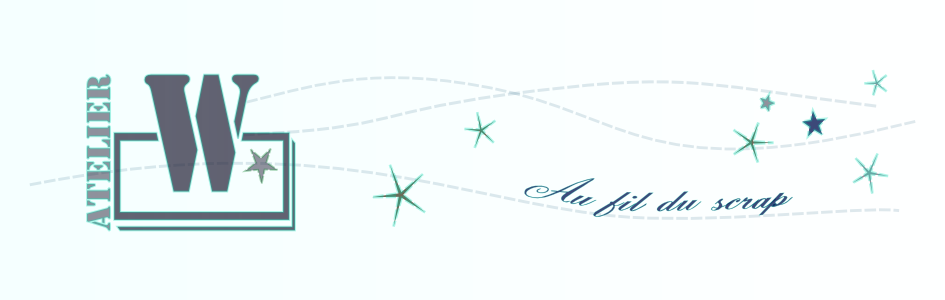Vous êtes nombreux à me demander comment exploiter partiellement les papiers que je vous envoie...
Il y aurait foultitude de logiciels à mettre en oeuvre, mais j'ai choisi d'utiliser Paint pour deux raisons :
- il est fourni avec Windows, plateforme que la majorité d'entre nous utilise
- ses fonctionnalités sont simples et largement suffisantes au besoin.
Première étape, enregistrer le papier sur votre ordinateur
Lorsque vous recevez un papier par news : clic droit sur l’image et « Enregistrer sous »
Lorsque vous recevez le papier par mail : détacher votre fichier selon votre habitude
Comment imprimer une partie seulement des papiers que je vous envoie (par exemple, vous ne voulez imprimer que la partie à motifs) ?
Clic droit sur le fichier du papier à travailler / « Ouvrir avec » / « Paint »
Une fois votre papier ouvert dans Paint :
Onglet « Accueil » / « Sélectionner » / « Formes de sélection » / « Sélection rectangulaire » : un curseur de sélection se crée
Sélectionner à l’aide de ce curseur la zone à isoler / « Couper »
Ouvrir un nouveau fichier avec Paint. Le logiciel demande s'il faut enregistrer le précédent fichier, cliquer « Ne pas enregistrer »
Une fenêtre vierge s’ouvre alors : sélectionner « Coller », la sélection s’affiche.
Impression (avec possibilité de changer l’échelle)
« Imprimer » (accéder à cette commande à partir de l’icône situé au dessus de celle pour coller) / « Mise en page »
Dans la Fenêtre « Mise en page », on effectue les paramétrages :
« Papier » : les valeurs correspondent en principe à l'imprimante, ici ne rien changer
« Orientation » : ici, définir « Portrait »
« Marges » : ici, ne rien changer
« Mise à l’échelle » : il est ici possible de travailler sur l’échelle du papier. Cocher « Ajuster à » : dans ce premier cas, nous allons laisser la valeur de 100 % ; mais je vous conseille de faire ultérieurement des essais à plusieurs échelles, vous aurez des rendus différents, quelquefois inattendus…
Valider ces valeurs : « OK »
Retourner dans « Imprimer » / « Aperçu avant impression », vérifier si les paramétrages précédents conviennent. Si tout parait correct cliquer sur l’icône d’impression (sinon retourner à l’étape précédente pour changer les valeurs)
Tadam… à vous de jouer maintenant !
J'espère ce tuto suffisamment simple d'exploitation, mais si toutefois vous rencontrez des problèmes, n'hésitez pas à m'en faire part, tout est perfectible ;) !
A bientôt.
Wali